HP Vivo dikenal memiliki koneksi USB yang cukup praktis untuk memindahkan data antara ponsel dan komputer.
Namun, kadang muncul notifikasi seperti “Internal storage required, Please turn off USB Storage and Try Again” ketika kamu menghubungkan HP ke laptop. Masalah ini cukup mengganggu karena bisa membuat proses transfer data jadi gagal.
Kalau kamu sering mengalami hal ini, berarti sistem di HP kamu mendeteksi adanya mode penyimpanan USB yang masih aktif.
Tenang saja, karena kamu bisa mematikan penyimpanan USB di HP Vivo dengan beberapa cara mudah yang akan dibahas di artikel ini.
Penyebab Notifikasi Penyimpanan USB di HP Vivo Sering Muncul
Sebelum masuk ke langkah-langkahnya, penting untuk tahu dulu penyebab kenapa notifikasi penyimpanan USB selalu muncul di HP Vivo.
Biasanya hal ini terjadi setelah kamu Mengisi daya menggunakan kabel data, Menghubungkan HP ke komputer atau laptop, Menggunakan power bank dengan arus daya yang tidak stabil.
Sistem Android di Vivo mendeteksi koneksi ini sebagai mode transfer data, sehingga notifikasi “Penyimpanan USB aktif” bisa muncul terus-menerus. Berikut beberapa penyebab umumnya:
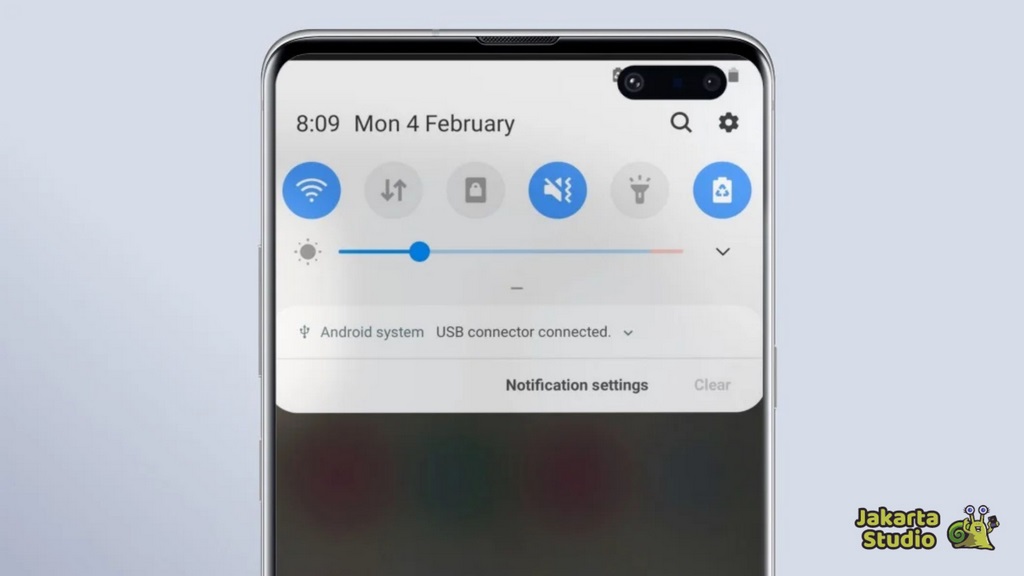
1. Port atau Kabel USB Bermasalah
Kalau kabel data rusak atau port di HP kotor, sistem bisa salah mendeteksi koneksi USB. Ini menyebabkan penyimpanan USB aktif meski kamu tidak sedang mentransfer file.
2. Mode USB Debugging Aktif
USB Debugging biasanya digunakan oleh pengembang aplikasi. Kalau fitur ini menyala, ponsel akan terus mengenali koneksi USB sebagai akses debugging sehingga notifikasi USB muncul berulang.
3. Bug atau Masalah Software
Beberapa versi sistem operasi Vivo mungkin memiliki bug yang membuat fitur penyimpanan USB aktif tanpa sebab. Biasanya bisa diperbaiki dengan restart atau pembaruan sistem.
4. Aplikasi yang Mengakses USB
Ada juga kemungkinan aplikasi pihak ketiga seperti file manager atau aplikasi pengelola data otomatis meminta akses ke penyimpanan USB.
Cara Mematikan Penyimpanan USB di HP Vivo
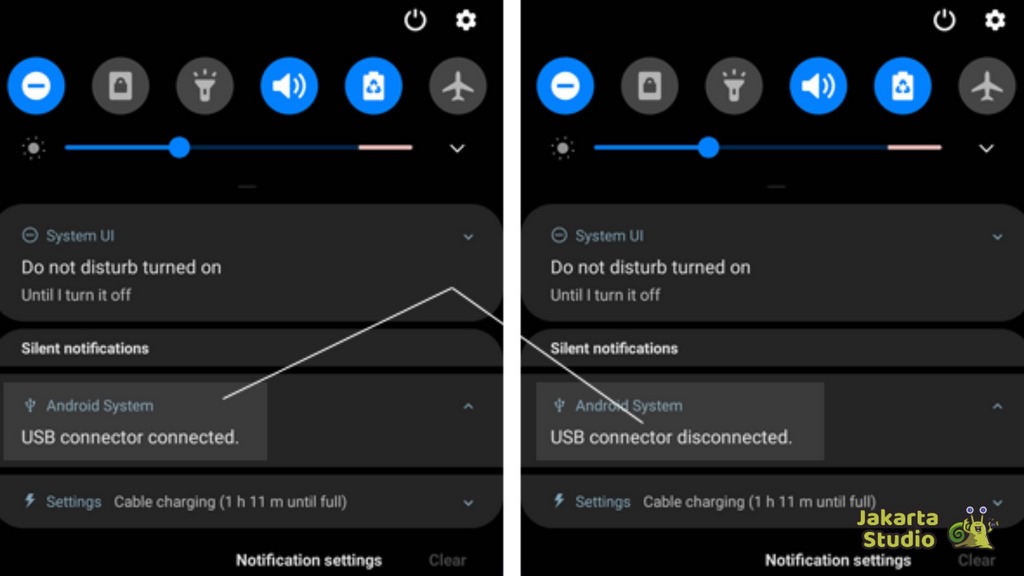
Berikut ini langkah-langkah lengkap untuk menonaktifkan penyimpanan USB agar tidak muncul terus-menerus di HP Vivo kamu:
1. Cabut Perangkat USB dengan Aman
Langkah paling dasar adalah mencabut koneksi USB secara benar. Caranya:
- Pastikan proses transfer data sudah selesai.
- Tarik panel notifikasi di bagian atas layar HP.
- Temukan opsi “Penyimpanan USB” atau “Unmount USB”, lalu ketuk untuk menghentikan koneksi.
- Tunggu sampai muncul notifikasi “Aman untuk dilepas”.
- Baru setelah itu cabut kabel USB dari HP.
Jika penyimpanan sudah tidak terbaca di ponsel, berarti koneksi USB sudah benar-benar mati.
2. Ubah Mode USB ke “Hanya Pengisian Daya”
Kalau kamu tidak ingin HP otomatis masuk mode transfer file saat dicolok ke laptop, kamu bisa mengubah preferensi USB-nya.
- Sambungkan HP Vivo ke laptop atau PC menggunakan kabel data.
- Tarik panel notifikasi di bagian atas layar.
- Ketuk notifikasi “Pengisian daya perangkat ini via USB”.
- Pilih opsi Preferensi USB.
- Ubah ke “Hanya pengisian daya (Charging only)” atau “Jangan transfer data”.
Setelah itu, HP kamu tidak akan lagi masuk ke mode penyimpanan USB secara otomatis.
3. Nonaktifkan Fitur USB Debugging
Mode USB Debugging biasanya aktif di menu pengembang. Untuk menonaktifkannya:
- Buka menu Pengaturan di HP kamu.
- Gulir ke bawah, pilih Tentang ponsel (About Phone).
- Ketuk Nomor Bentukan (Build Number) sebanyak tujuh kali sampai muncul notifikasi bahwa Mode Pengembang aktif.
- Kembali ke menu Pengaturan, lalu buka Opsi Pengembang (Developer Options).
- Cari dan matikan toggle USB Debugging.
Dengan fitur ini dimatikan, ponsel tidak akan otomatis mendeteksi koneksi debugging lagi.
4. Batasi Akses Aplikasi ke USB
Kadang aplikasi tertentu memicu koneksi USB tanpa izin. Untuk menonaktifkannya:
- Masuk ke Pengaturan > Aplikasi (Apps).
- Pilih aplikasi yang ingin kamu batasi.
- Buka bagian Izin (Permissions) atau Manajer Izin (Permission Manager).
- Temukan izin Penyimpanan (Storage) atau USB Access.
- Pilih Tolak (Deny) atau Hentikan akses.
Lakukan langkah ini untuk semua aplikasi yang mencurigakan atau sering meminta izin USB.
5. Restart HP Vivo
Kalau semua langkah di atas belum berhasil, coba restart perangkatmu. Ini akan menyegarkan sistem dan menonaktifkan koneksi USB yang tersangkut.
- Cabut kabel USB dari HP.
- Tekan dan tahan tombol Power, lalu pilih Restart / Mulai Ulang.
- Setelah menyala kembali, koneksi USB otomatis dinonaktifkan.
Penutup
Mengatasi masalah munculnya notifikasi penyimpanan USB di hp vivo secara terus menerus merupakan hal yang cukup menganggu, tetapi dengan beberap acara ini, kamu sekarang sudah bisa mengatasinya.
Itulah cara mematikan penyimpanan USB di HP Vivo dengan mudah. Dengan mengikuti langkah-langkah di atas.
kamu bisa mencegah notifikasi penyimpanan USB muncul terus-menerus. Cara ini juga efektif menjaga koneksi tetap stabil dan mencegah kerusakan data saat transfer file.





